安卓系统打包安装,安卓系统打包安装全攻略
安卓系统打包安装全攻略
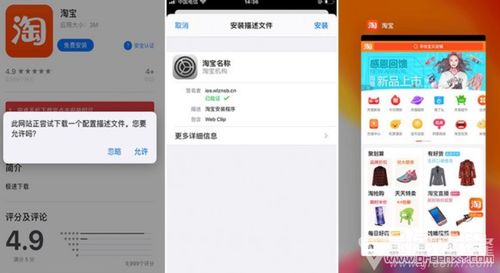
随着智能手机的普及,安卓系统因其开放性和丰富的应用生态而受到广大用户的喜爱。然而,对于开发者或普通用户来说,如何将安卓系统打包并安装到设备上是一个常见的问题。本文将为您详细解析安卓系统打包安装的整个过程。
一、准备工作
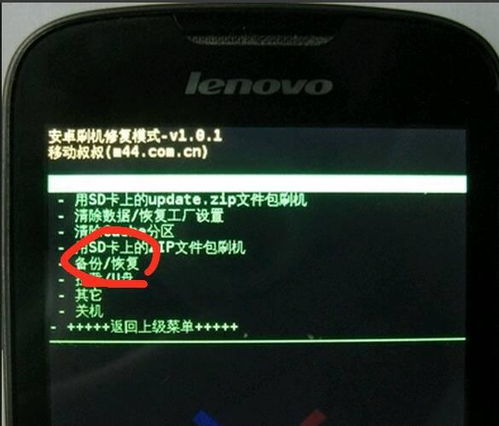
在进行安卓系统打包安装之前,我们需要做好以下准备工作:
1. 安装Android Studio
2. 下载并配置SDK
3. 准备Android设备或模拟器
4. 准备相应的证书和签名文件
二、Android Studio配置
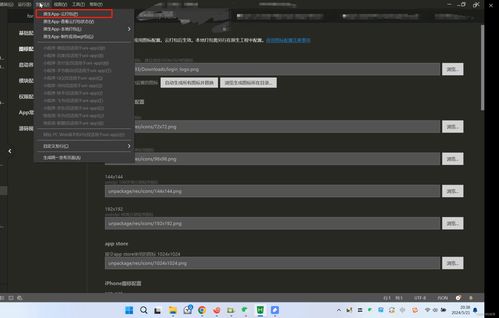
Android Studio是谷歌官方推荐的Android开发工具,它集成了Android开发所需的所有功能。
1. 安装Android Studio
您可以从Android Studio官网下载最新版本的安装包,并按照提示进行安装。
2. 配置SDK
在Android Studio中,您需要下载并配置相应的SDK。具体操作如下:
打开Android Studio,点击“Tools” > “SDK Manager”。
在“SDK Platforms”选项卡中,选择您要支持的Android版本,并点击“Install”。
在“SDK Tools”选项卡中,选择您需要的工具,如“Android SDK Build-Tools”、“Android SDK Platform-tools”等,并点击“Install”。
三、打包APK文件
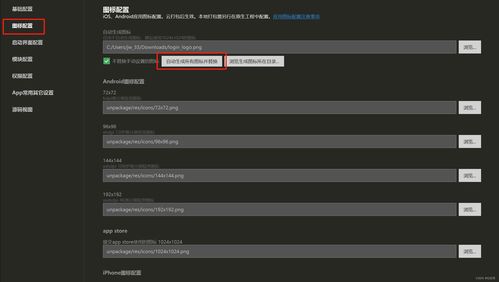
在Android Studio中,您可以使用Gradle构建系统来打包APK文件。
1. 创建项目
打开Android Studio,点击“Start a new Android Studio project”,选择合适的模板创建项目。
2. 编写代码
在项目中的相应目录下编写您的Android代码。
3. 配置签名文件
在“build.gradle”文件中,配置签名文件信息,如下所示:
android {
...
signingConfigs {
config {
storeFile file('path/to/your.keystore')
storePassword 'your_store_password'
keyAlias 'your_key_alias'
keyPassword 'your_key_password'
}
}
...
4. 打包APK
在“build.gradle”文件中,配置打包任务,如下所示:
android {
...
buildTypes {
release {
minifyEnabled false
proguardFiles getDefaultProguardFile('proguard-android-optimize.txt'), 'proguard-rules.pro'
signingConfig signingConfigs.config
}
}
...
在命令行中,进入项目根目录,执行以下命令:
./gradlew assembleRelease
执行完成后,在“app/build/outputs/apk”目录下,您将找到打包好的APK文件。
四、安装APK文件
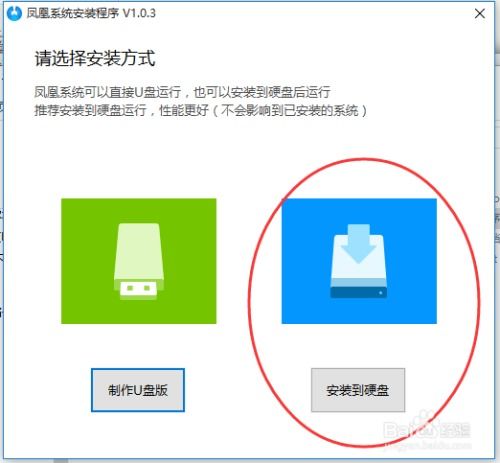
将打包好的APK文件安装到Android设备或模拟器中,有以下几种方法:
1. 通过Android Studio安装
在Android Studio中,点击“Run” > “Run 'app:installRelease'”,即可将APK文件安装到设备或模拟器中。
2. 通过文件管理器安装
将APK文件复制到设备或模拟器的存储空间中,然后通过文件管理器打开APK文件,点击“安装”即可。
3. 通过ADB命令安装
在命令行中,执行以下命令:
adb install -r path/to/your.apk
其中,-r参数表示覆盖安装。
